VPS (Virtual private server) hay còn gọi là hệ máy ảo có cấu hình và hoạt động giống như hệ vật lý. Để có thể tạo máy ảo trên azure các bạn có thể tham khảo cách dưới đây của mình. Các bạn vào bằng vpn soft xịn và trình duyệt web ở chế độ private (riêng tư).
Hướng dẫn kết nối với máy ảo VPS trên Pc!
Bước 1: Đăng nhập bằng tài khoản email edu (Log-in by educational email): https://portal.azure.com

Bước 2 : Tìm kiếm và vào mục Virtual Machines

Bước 3 : Chọn Add để tạo mới máy ảo:
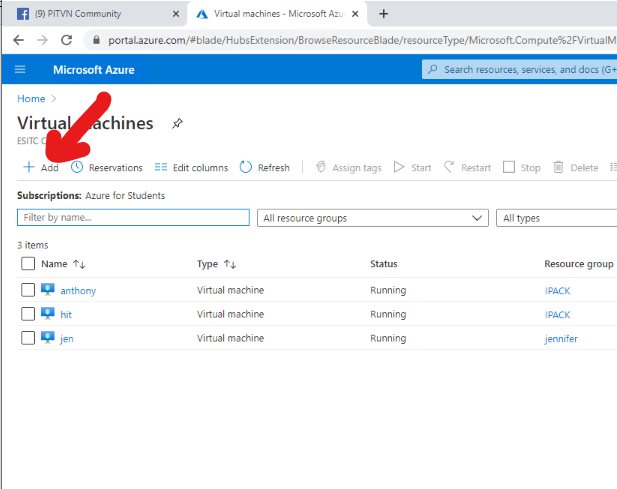
Bước 4 : Điền thông tin phù hợp nhé :

Trong đó :
– Subscription: Chọn mục sẵn có.
– Resource group: Đặt tên nhóm dự án. Bạn có nhiều máy ảo nên đặt tên theo 1 nhóm cho dễ quản lý.
– Virtual machine name: Tên máy ảo.
– Region: Nơi đặt máy ảo. Nếu bạn dùng khu vực nào thường xuyên thì đặt ở đó. Ví dụ Mỹ.
– Image: Chọn hệ điều hành thích hợp.
– Size: Bạn chọn cấu hình hệ máy ảo trong danh sách
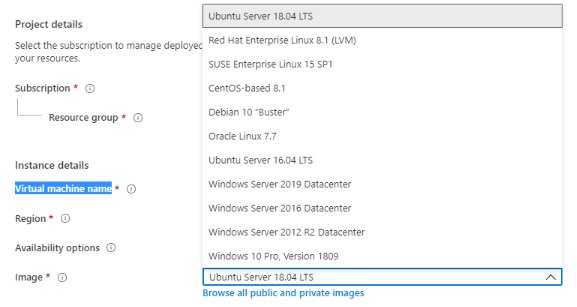
- Username, Password: bạn tự đặt và ghi nhớ kỹ để sử dụng. Password bắt buộc phải có viết hoa viết thường, có kí tự đặc biệt và dài hơn 12 chữ số.
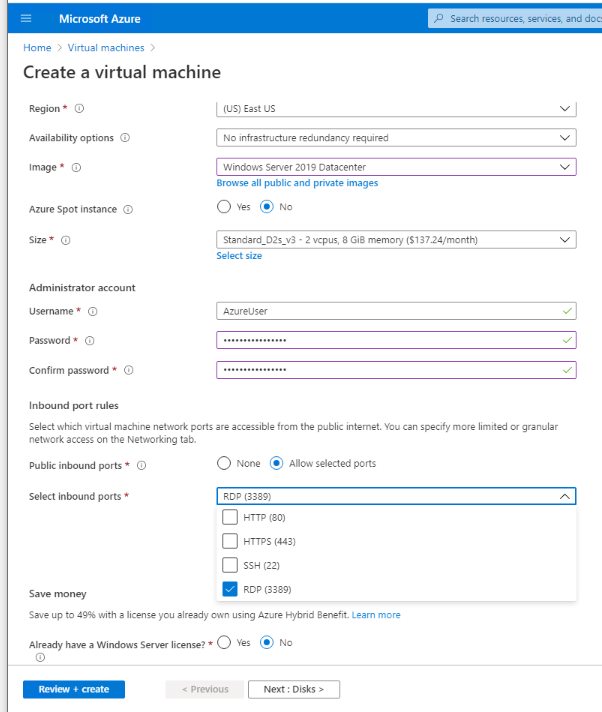
- Public inbound ports: chọn cho phép kết nối theo cổng đã chọn Allow selected ports.
- Select inbound ports: Nếu là hệ điều hành windows thì bạn chọn cổng RDP. Nếu là linux thì bạn chọn cổng SSH.
- Chọn Review + Create để xác nhận và xem qua. Rồi tiếp tục nhấn Create để tạo máy ảo trên azure.
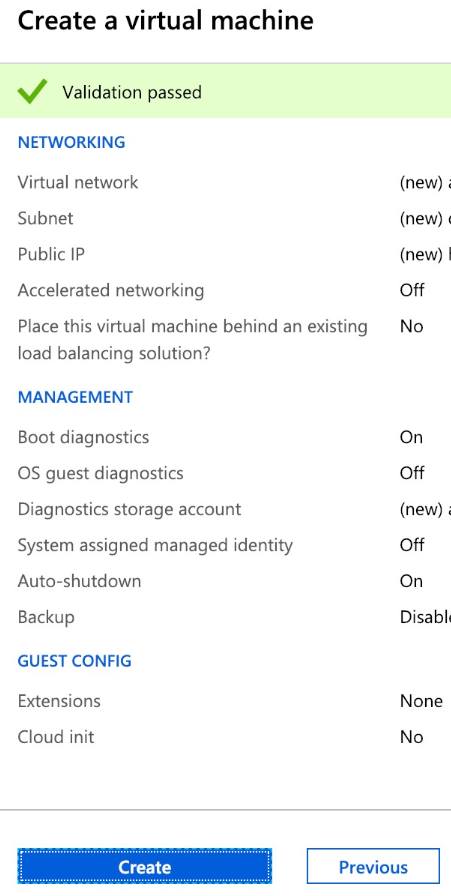
Bước 5 : Chờ vài phút để máy chủ tạo hệ máy ảo mới . Bạn sẽ được báo tạo máy ảo trên azure thành công.
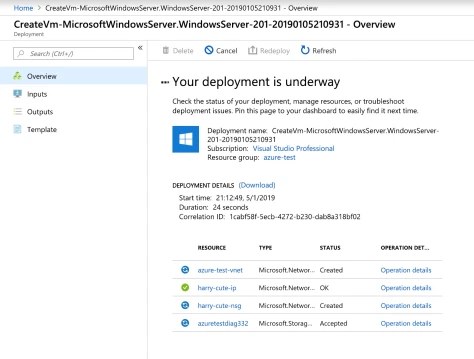
Bước 6 : Xem thành quả mình tạo máy ảo trên azure thành công – đen thì thất bại. Để có thể kết nối với máy ảo VPS các bạn xem bài viết hướng dẫn ở đây nhé!
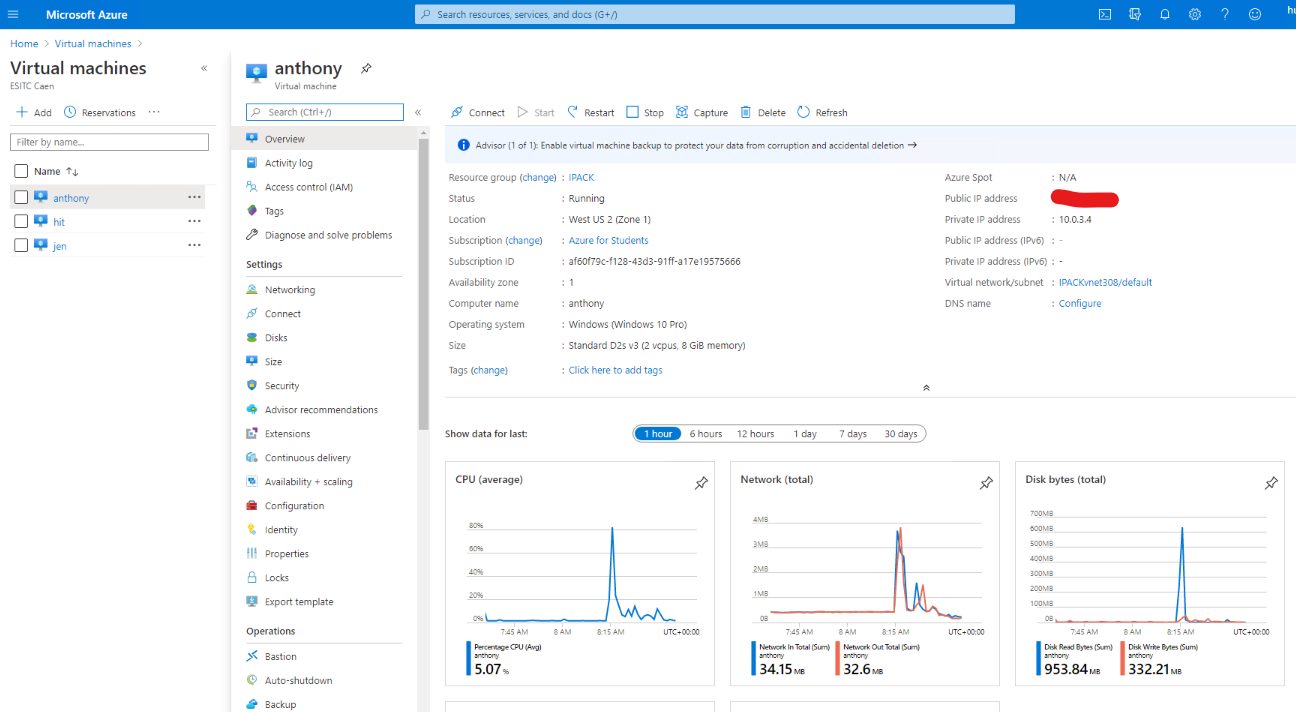
Nguồn: PITVN Community
Cảm ơn các bạn đã ghé thăm. Chúc các bạn thành công!



